MAC系统画图工具在哪?苹果MAC系统画图工具介绍
MAC系统画图工具在哪?苹果MAC系统画图工具介绍很多朋友都知道windows系统都自带画图工具。那么MAC系统有没有画图功能呢?下面小编给大家详细介绍... 17-07-19
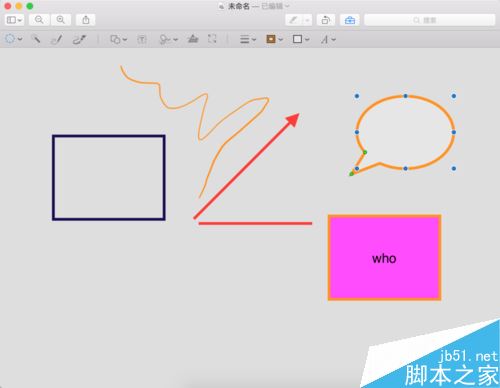
苹果mac系统画图工具介绍
按“command+空格”启动spotlight输入“预览”后按确定启动“预览”工具。也可以双击一个图片文件快速启动“预览”。
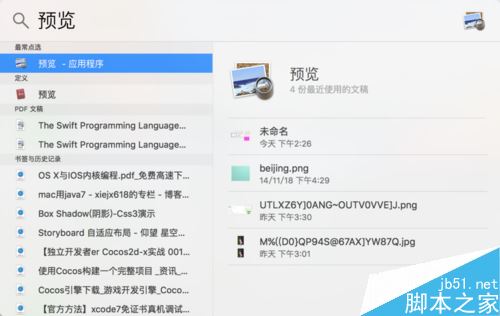
打开“预览”后是一个选择图片的窗口,如果是编辑图片的话就选择要编辑的图片后按完成进行编辑,这里小编示范一下从截图中新建图片(预览工具不能新建空白图片,只能拐拐弯了)。
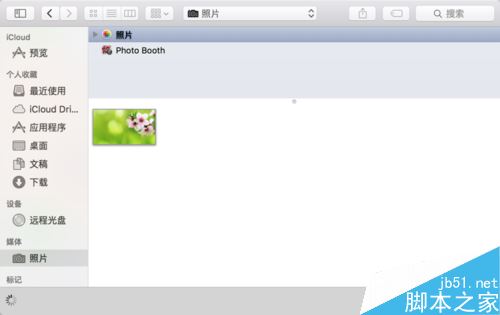
从屏幕顶部的“文件”菜单中选择“拍摄屏幕快照”-“从所选部分”进行屏幕截图(随便截就可以了)作为新的图片。
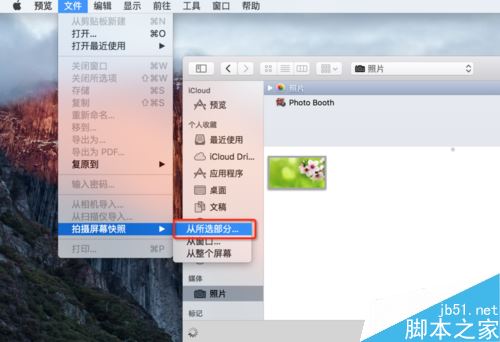
截屏后从“编辑”菜单中选择“全选”(快捷键:command+a),然后按“delete”键清空画布。
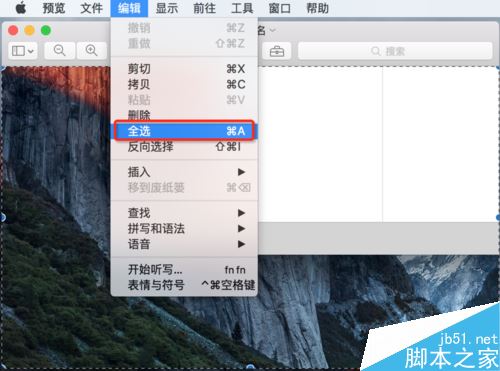
按一下那个箱子一样的图标把工具栏显示出来就可以随便画了(或者选择菜单:显示-显示标记工具栏)。
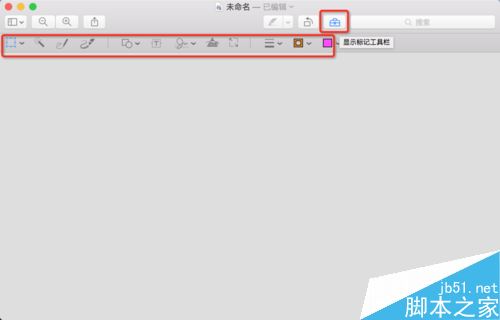
相关文章:
-
Mac怎么用注解来制作签名? Mac签名的制作方法Mac怎么用注解来制作签名?今天我们就来看看使用mac系统自带的工具来设计签名的教程,请看下面关于Mac签名的制作方法,需要的朋…
-
mac显示器颜色不正怎么调节显示描述文件?mac显示器颜色不正怎么调节显示描述文件?mac系统颜色看上去很奇怪,想要调节一下,该怎么调节呢?下面我们就来看看mac系统修改显示描述…
-
Mac怎么查询UUID信息? 硬盘接口类型的查询方法Mac怎么查询UUID信息?mac系统中想要查看显卡的星星,硬盘接口灯信息,都可以在uuid信息中显示,下面我们就来看看mac…
-
Mac系统怎么下载b站视频?苹果电脑下载b站视频教程Mac系统怎么下载b站视频?这篇文章主要介绍了苹果电脑下载b站视频教程,需要的朋友可以参考下... 17-11-22 …
-
-
Mac系统怎么在侧栏监控系统资源?Mac系统怎么在侧栏监控系统资源?mac系统想要知道程序占用多少cpu,可以在侧栏添加一个监控系统资源的控件,需要使用电脑管家,下面我们就来看看…
版权声明:本文内容由互联网用户贡献,该文观点仅代表作者本人。本站仅提供信息存储服务,不拥有所有权,不承担相关法律责任。
如发现本站有涉嫌抄袭侵权/违法违规的内容, 请发送邮件至 2386932994@qq.com 举报,一经查实将立刻删除。
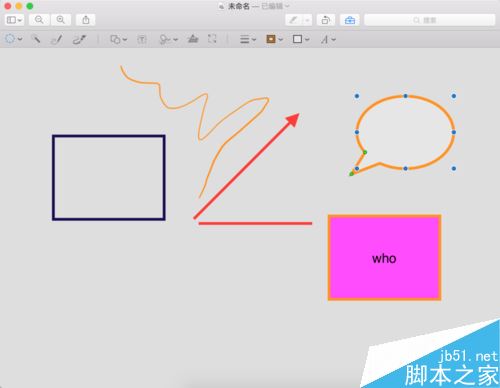
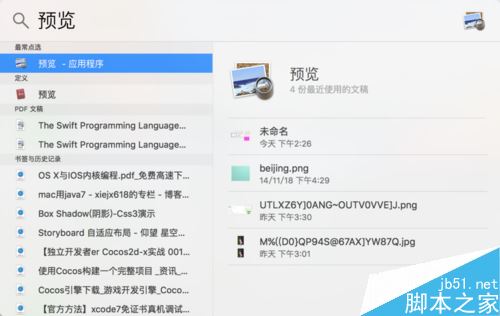
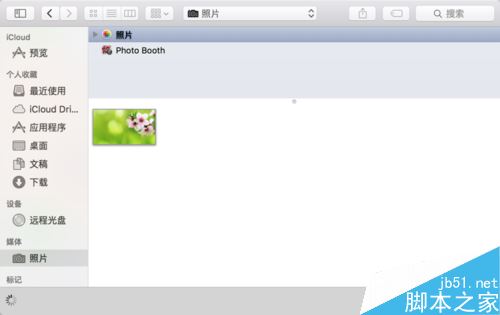
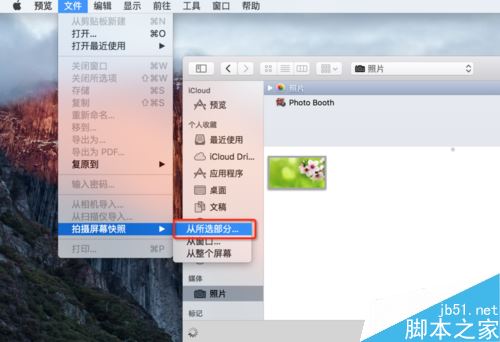
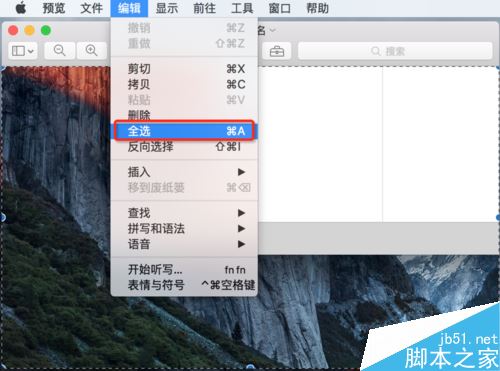
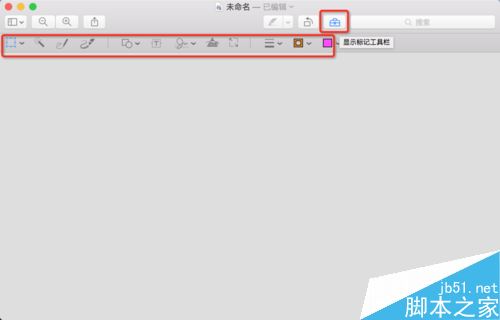


发表评论